如何在苹果iPhone 15上打开Wi-Fi通话呢?
所有 iPhone 机型(iPhone 5c 或更新机型)都支持 Wi-Fi 通话,但想要在 iPhone 上使用 Wi-Fi 通话,第一要素是你使用的网络运营商必须支持 Wi-Fi 通话。
网络运营商支持 Wi-Fi 通话,然后将iPhone 连接到稳定的 Wi-Fi 网络,就可以进行Wi-Fi通话了。
iPhone启用Wi-Fi通话操作步骤:
一:打开iPhone,进入“设置”,然后打开“电话”或“移动数据/蜂窝网络”;
二:点击Wi-Fi通话;
在这里打开“在此iPhone上进行Wi-Fi通话”切换,然后点击弹出菜单中的“启用”选项。
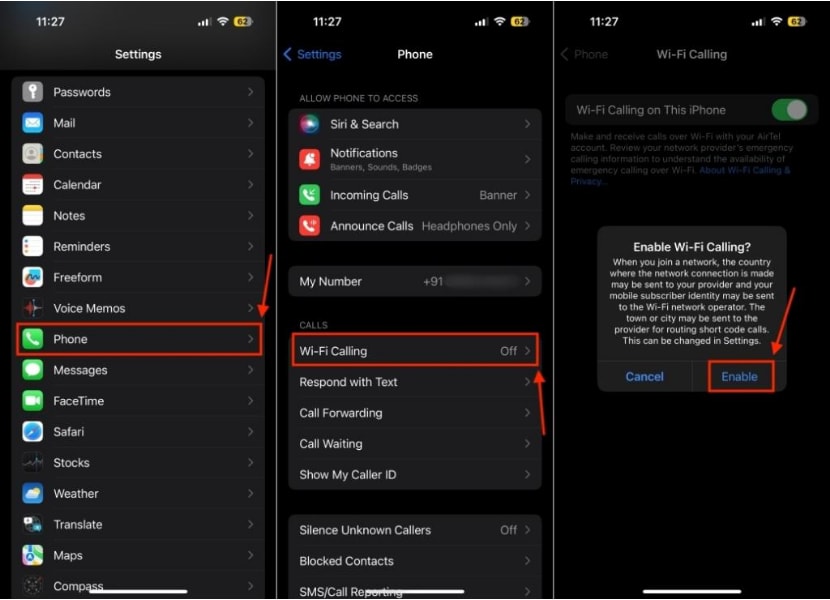
如果出现提示,请输入或确认您的紧急服务地址。
完成此操作后,就可以在状态栏中看到“Wi-Fi”,旁边是网络运营商名称。
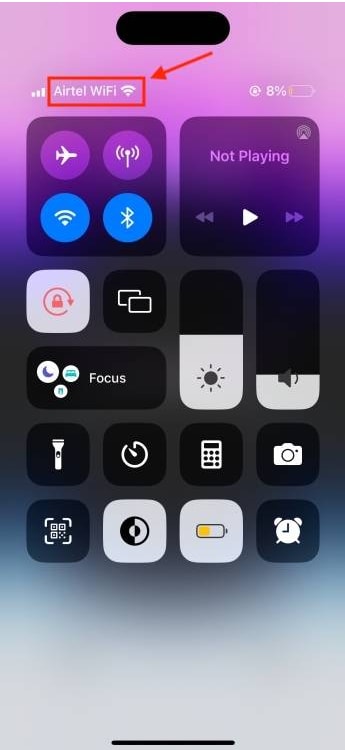
在 iPhone 上启用 Wi-Fi 通话后,当我们连接到 Wi-Fi 网络时,所有通话都会自动从蜂窝网络切换到 Wi-Fi。
如果没有 Wi-Fi 信号强度或 Wi-Fi 信号强度较差,通话将自动切换回蜂窝网络。
请记住,通过 Wi-Fi 拨打电话时不能使用个人热点。




